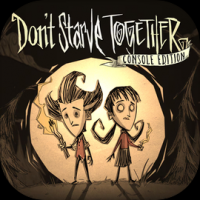ssd 系统安装 机械硬盘,SSD系统安装与机械硬盘配置指南
时间:2024-11-21 来源:网络 人气:916
SSD系统安装与机械硬盘配置指南
一、准备工作
在进行SSD系统安装之前,您需要做好以下准备工作:
购买一块SSD硬盘,确保其与您的电脑兼容。
准备一个U盘或光盘,用于制作启动盘。
下载您想要安装的操作系统镜像文件。
备份重要数据,以防在安装过程中丢失。
二、制作启动盘
制作启动盘是进行SSD系统安装的第一步。以下是制作启动盘的步骤:
下载并安装一个启动盘制作工具,如Rufus或Windows Media Creation Tool。
将U盘插入电脑,并选择U盘作为启动盘制作的目标设备。
在启动盘制作工具中,选择您下载的操作系统镜像文件。
点击“开始”按钮,等待制作完成。
三、进入BIOS设置启动顺序
在制作好启动盘后,您需要进入BIOS设置启动顺序,以便从启动盘启动电脑进行系统安装。
重启电脑,并在开机过程中按下相应的键(如F2、F10或Delete)进入BIOS设置。
在BIOS设置中,找到“Boot”或“Boot Order”选项。
将U盘设置为第一启动设备,并保存设置。
四、进行SSD系统安装
完成BIOS设置后,您可以从启动盘启动电脑,并开始进行SSD系统安装。
从启动盘启动电脑后,按照屏幕提示进行操作系统安装。
在安装过程中,您可以选择将操作系统安装在SSD硬盘上。
根据提示完成系统安装,并设置用户账户和密码。
五、配置机械硬盘
在完成SSD系统安装后,您可以对机械硬盘进行配置,以实现数据存储和备份。
重启电脑,并进入Windows系统。
打开“计算机管理”或“磁盘管理”工具。
在磁盘管理工具中,您可以看到连接到电脑的硬盘。
对机械硬盘进行分区和格式化操作,以创建新的存储空间。
将重要数据备份到机械硬盘,以防止数据丢失。
六、注意事项
在进行SSD系统安装和机械硬盘配置时,请注意以下事项:
确保SSD与电脑兼容,并选择合适的型号。
在安装操作系统之前,备份重要数据。
在BIOS设置中,确保将U盘设置为第一启动设备。
在安装过程中,按照屏幕提示进行操作。
在配置机械硬盘时,注意分区和格式化操作,以避免数据丢失。
通过本文的介绍,您应该已经掌握了如何进行SSD系统安装和机械硬盘配置。通过升级电脑硬件,您将享受到更快的系统启动速度和更流畅的运行体验。祝您安装顺利,电脑使用愉快!
教程资讯
教程资讯排行